コマンドに「カレントレコードの設定」が指定できるようになり、テーブルのカレントレコードを任意に変更できます。
Forguncyでテーブルの値を表示するには、カレントレコードを設定するためにリストビューを使用します。しかし、カレントレコードの設定コマンドを利用することでリストビューを使用することなくカレントレコードを指定してデータの表示が可能です。
ダウンロードリンク
| Forguncy Builder / Forguncy Serverのバージョン | カレントレコードの設定コマンドのバージョン |
| 8.0.5.0 ~ 8.0.42.0 | SetCurrentRow_8_0_5_0.zip |
| 8.0.43.0以降の8.x.x.x | SetCurrentRow_8_0_43_0.zip |
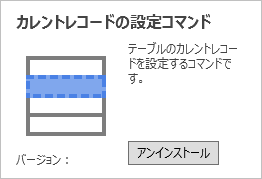
設定可能なコマンドの種類
|
セル型、画像/背景画像オブジェクト/リストビューのダブルクリック時/リストビューのカレントレコード変更時のコマンド |
リストビュー上のセル型(クリック時に実行されるコマンドのセル型) |
リストビュー上のセル型(値変更時に実行されるコマンドのセル型 |
ページロード時 |
ワークフローのアクション実行前/実行後 |
ワークフローのリマインダー |
再利用コマンド |
|---|---|---|---|---|---|---|
|
● |
● |
- |
● |
- |
- |
● |
使い方
-
プラグインをインストールすると、コマンドの選択に「カレントレコードの設定」が追加されます。
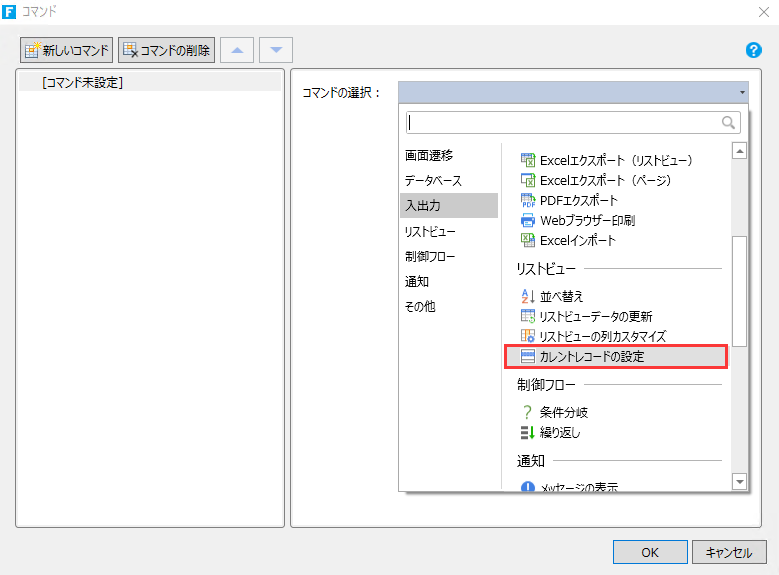
-
カレントレコードの設定コマンドを使用して、テーブルの更新ページを作成します。
任意のテーブルを作成します。
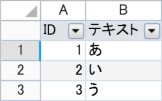
ページ内にリストビューが存在しない場合、以下のようにフィールドを連結してデバッグ実行しても、カレントレコードを特定できないためデータは表示されません。
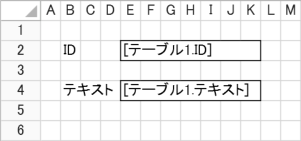
レコードが一意となるフィールドにコンボボックス型セルを設定します。
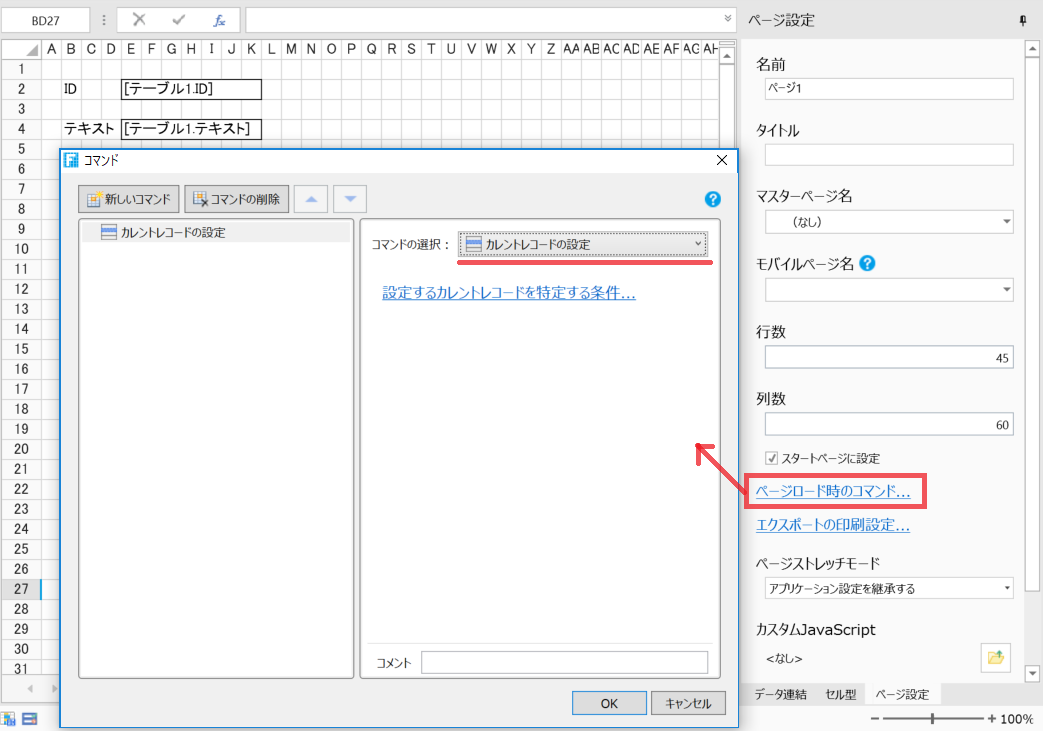
コンボボックス型セルに、カレントレコードの設定コマンドを設定します。
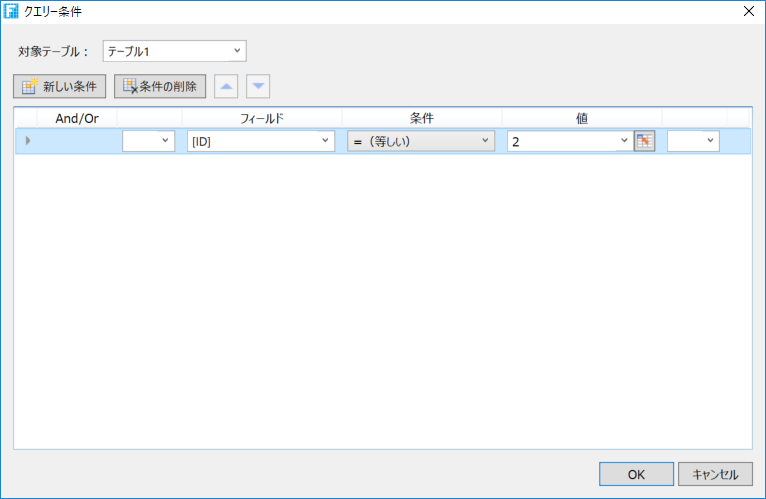
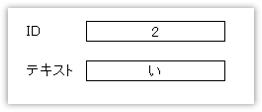
-
[ホーム]リボンタブにあるデバッグの[開始]ボタンをクリックし、アプリケーションの動作を確認します。
ドロップダウンから届け先を選択すると、データ連結したフィールドが自動で読み込まれます。テーブルデータの更新コマンドを利用して、カレントレコードを更新出来ます。
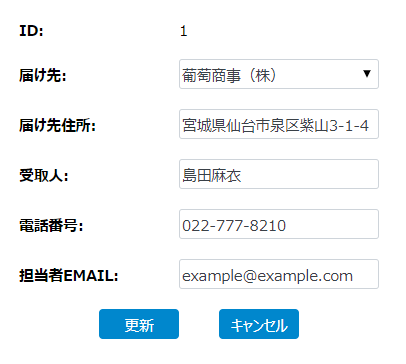
動作の詳細と注意点
-
設定するカレントレコードを特定する条件に何も設定されていない場合、コマンドを実行しても何も行われません。
-
設定するカレントレコードを特定する条件に指定したレコードが見つからない場合、ブラウザのコンソールに以下のエラーを表示します。「テーブル「XXXX」のカレントレコードの設定に失敗しました。指定されたクエリー条件に合致するレコードが存在しません。」
-
指定した条件では複数のレコードが該当する場合、カレントレコードはテーブル内で最初に該当したレコードになります。
-
コマンドを実行したページ内に同一テーブルのデータを表示しているリストビューがある場合、リストビューのカレント行表示は、カレントレコードの設定コマンドで選択した行へ移動します。ただし、コマンドを実行したページ内に同一テーブルのデータを表示しているリストビューが複数あり、それぞれ異なる条件のクエリーを設定している場合、カレントレコードの設定コマンドは正しく動作しません。